Unidad 4 Introducción a gestores de contenidos
Introducción a los gestores de contenidos
Un gestor de contenidos (CMS – Content Management System) es una aplicación informática que permite la creación, edición y publicación de contenidos en la web. Los gestores de contenidos permiten a los usuarios sin conocimientos técnicos de programación web crear y gestionar sus propios sitios web. Los gestores de contenidos son muy utilizados en la actualidad, ya que permiten a los usuarios crear y gestionar sus propios sitios web de forma sencilla y rápida.
En el mercado podemos encontrar los siguientes tipos de gestores de contenidos, con distintas características y funcionalidades:
-
Gestores de contenidos estáticos: Son gestores de contenidos que generan páginas web estáticas, es decir, páginas que no cambian con el tiempo. Estos gestores de contenidos son muy utilizados para la creación de sitios web sencillos y estáticos, como páginas de presentación.
-
Gestores de contenidos dinámicos: Son gestores de contenidos que generan páginas web dinámicas, es decir, páginas que cambian con el tiempo. Estos gestores de contenidos son muy utilizados para la creación de sitios web más complejos, como tiendas online o portales de noticias.
-
Gestores de contenidos colaborativos: Son gestores de contenidos que permiten a varios usuarios colaborar en la creación y gestión de un sitio web. Estos gestores de contenidos son muy utilizados en entornos de trabajo colaborativo, como empresas o instituciones educativas.
Dos conceptos fundamentales que forman parte de cualquier gestor de contenido son: Backend y Frontend. Todo sistema de gestión de contenidos, así como todo software para crear blogs, cuenta con una capa de acceso a datos (Backend) y una capa de presentación (Frontend):
- El Frontend hace referencia a la parte del diseño web en un primer plano, es decir, lo que ven los usuarios. Aquí se incluye todo el contenido visible, el fondo y el diseño.
- Por su parte, el Backend no es visible al usuario y su acceso se limita únicamente al webmaster o administrador del sitio web. El Backend hace referencia a la programación de la web, incluyendo los aspectos técnicos del diseño.
Si se habla del core, se hace referencia al núcleo real, es decir a la estructura que sostiene la instalación de un CMS como WordPress. Al descargar el sistema, el usuario se encontrará con todo el contenido base. Una página web se comienza a crear cuando su core está completo, es decir, una vez se hayan instalado y adaptado los diferentes componentes como temas o plugins.
Gestores de contenidos populares
En el mercado podemos encontrar una gran variedad de gestores de contenidos, con distintas características y funcionalidades. Algunos de los gestores de contenidos más populares son:
- WordPress: Es un gestor de contenidos muy utilizado en la actualidad, ya que es fácil de usar y dispone de una gran cantidad de temas y plugins que permiten personalizar el sitio web.
- Joomla: Es un gestor de contenidos muy utilizado para la creación de sitios web más complejos, como portales de noticias o tiendas online.
- Drupal: Es un gestor de contenidos muy utilizado en entornos empresariales, ya que dispone de funcionalidades avanzadas de gestión de contenidos y seguridad.
- Magento: Es un gestor de contenidos muy utilizado para la creación de tiendas online, ya que dispone de funcionalidades avanzadas de comercio electrónico.
- PrestaShop: Es un gestor de contenidos muy utilizado para la creación de tiendas online, ya que dispone de una gran cantidad de temas y módulos que permiten personalizar la tienda online.
- Blogger: Es un gestor de contenidos muy utilizado para la creación de blogs personales, ya que es fácil de usar y dispone de una gran cantidad de temas y widgets que permiten personalizar el blog.
WordPress.org es una herramienta profesional que sirve para hacer una página web o blog gratis, sólo necesitas tener un alojamiento (hosting) con PHP y MySQL, además de un dominio (una URL para tu web). Las ventajas de WordPress son su facilidad de uso, su gran potencial, su calidad y solidez, su enorme biblioteca de plugins para hacer cualquier cosa que se te ocurra en tu web, su facilidad para optimizar el SEO, su soporte de ayuda, etc. Cabe resaltar que, WordPress.com, al contrario que en WordPress.org, ya tiene instalado el XAMP y tan sólo sería necesario crear una cuenta y contratar un plan de los que se ofrecen.
Los artículos publicados con WordPress pueden ser identificados y ordenados bajo etiquetas, también conocidas como tags. Estas etiquetas se encargan de facilitar la clasificación y la organización de la información, por ejemplo, por categorías. El uso de tags es opcional.
Los permalinks (enlace permanente) son hipervínculos que enlazan de manera permanente a una página web o artículo determinado del blog. Su estructura se define en el área de administración de WordPress. Allí se puede utilizar el nombre del artículo para generar el vínculo, numerar los contenidos o crear un ID determinado para su identificación. Los permalinks nos ayudan a crear una URL amigable.
Un ejemplo de URL amigable sería: https://www.ejemplo.com/instalar-wordpress. En este caso, la URL es más amigable para los motores de búsqueda y para los usuarios, ya que contiene palabras clave relacionadas con el contenido del artículo.
Un ejemplo de URL no amigable sería: https://www.ejemplo.com/?p=123. En este caso, la URL no es amigable para los motores de búsqueda y para los usuarios, ya que no contiene palabras clave relacionadas con el contenido del artículo.
Instalación de un gestor de contenidos: Wordpress
La instalación de un gestor de contenidos es un proceso sencillo que consiste en descargar el software del gestor de contenidos, subirlo al servidor web y seguir las instrucciones de instalación. La mayoría de los gestores de contenidos disponen de un asistente de instalación que guía al usuario paso a paso en el proceso de instalación. Se puede instalar en un equipo local o en un servidor web.
Para instalarlo en un equipo local se puede utilizar un servidor web local como XAMPP o WAMP, que permiten instalar un servidor web con soporte para PHP y MySQL en un equipo local. Una vez instalado el servidor web local, se puede descargar el software del gestor de contenidos y subirlo al servidor web local para instalarlo.
Para instalarlo en la nube se puede utilizar un servicio de alojamiento web (hosting) que ofrezca soporte para PHP y MySQL, además de un dominio (URL). Estos servicios de alojamiento web permiten a los usuarios crear y gestionar sus propios sitios web sin necesidad de instalar un gestor de contenidos en un servidor web propio.
Definiciones importantes
Dominio: Es la dirección de un sitio web en Internet, por ejemplo, www.ejemplo.com.
URL: Es la dirección de una página web en Internet, por ejemplo, www.ejemplo.com/pagina.
Alojamiento web o hosting: Es el disco duro en la web. Es un servicio que permite a los usuarios almacenar y gestionar sus sitios web en servidores web remotos. Debemos tener en cuenta que el alojamiento web es un servicio de pago, y que los precios pueden variar en función de las características y funcionalidades del servicio.
Instalación en servidor local con XAMPP
Para instalar Wordpress usando un servidor local como XAMPP, es necesario tenerlo instalado previamente.
Los pasos de la instalación de XAMPP se pueden encontrar en el anexo Instalación de XAMPP.
Creación de la base de datos y el usuario
Si ya lo tenemos instalado, podemos seguir con la creación de la base de datos. Para ello, abrimos el panel de control de XAMPP y arrancamos los servicios de Apache y MySQL.
Comprobamos que accedemos a la página de inicio de XAMPP escribiendo en el navegador http://localhost. Desde aquí accederemos a la administración de la base de datos MySQL, phpMyAdmin.
Desde la pestaña "Base de datos" creamos una nueva base de datos con el nombre que queramos.
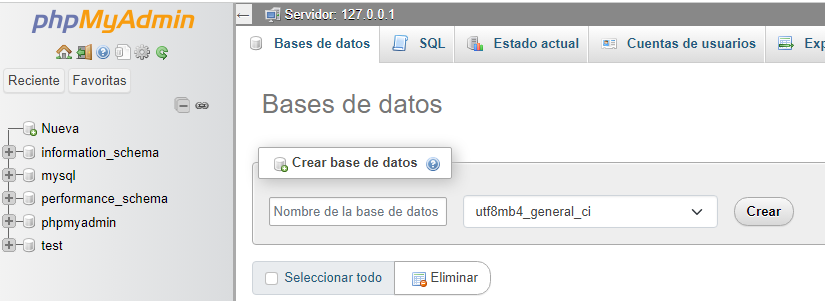
Importante
Es importante recordar el nombre de la base de datos, el nombre de usuario y la contraseña, ya que los necesitaremos para instalar Wordpress. Además, debemos comprobar que el usuario tenga todos los privilegios sobre la base de datos.
Aquí podemos ver la base de datos en la que nos encontramos

Para volver a la página inicial de phpMyAdmin, pulsamos en el icono de la casa o en el nombre phpMyAdmin en la parte superior izquierda.
![]()
Desde la página principal, en la pestaña "Cuentas de Usuarios" creamos un nuevo usuario con el nombre que queramos y la contraseña que queramos. Le damos todos los privilegios sobre la base de datos que hemos creado.
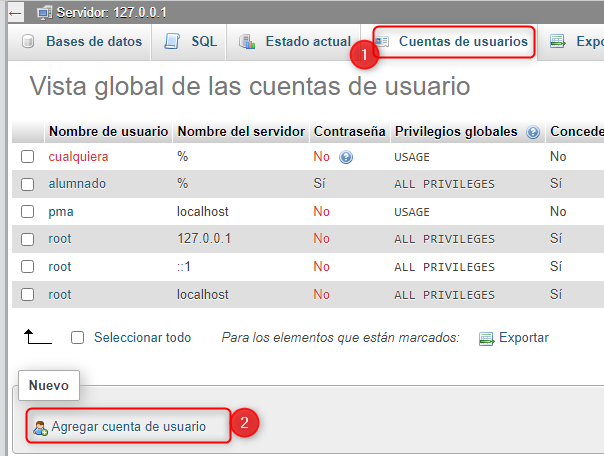
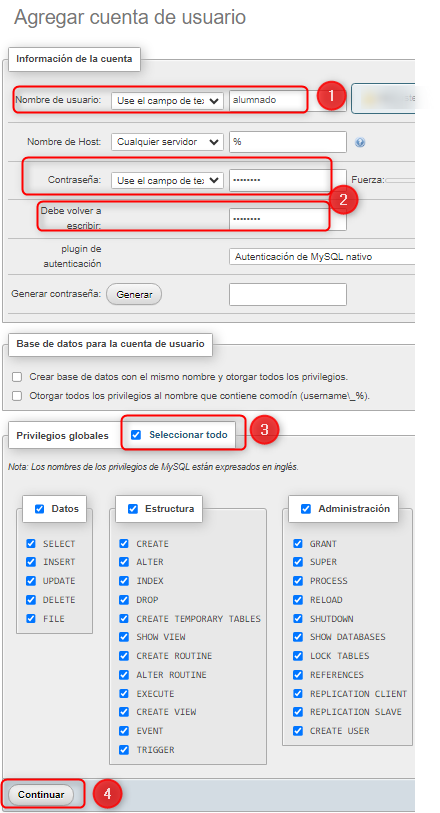
Podemos comprobar si el usuario tiene todos los privilegios sobre la base de datos creada, accediendo de nuevo a la base de datos y pulsando en la pestaña "Privilegios".
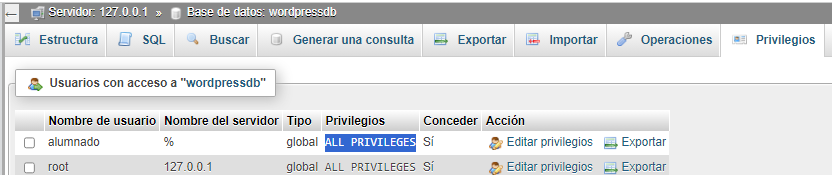
Instalación de WordPress
Una vez creada la base de datos en MySQL, se puede instalar el gestor de contenidos en el servidor web local. Para instalar un gestor de contenidos en un servidor web local, es necesario descargar el software del gestor de contenidos y subirlo al servidor web local.
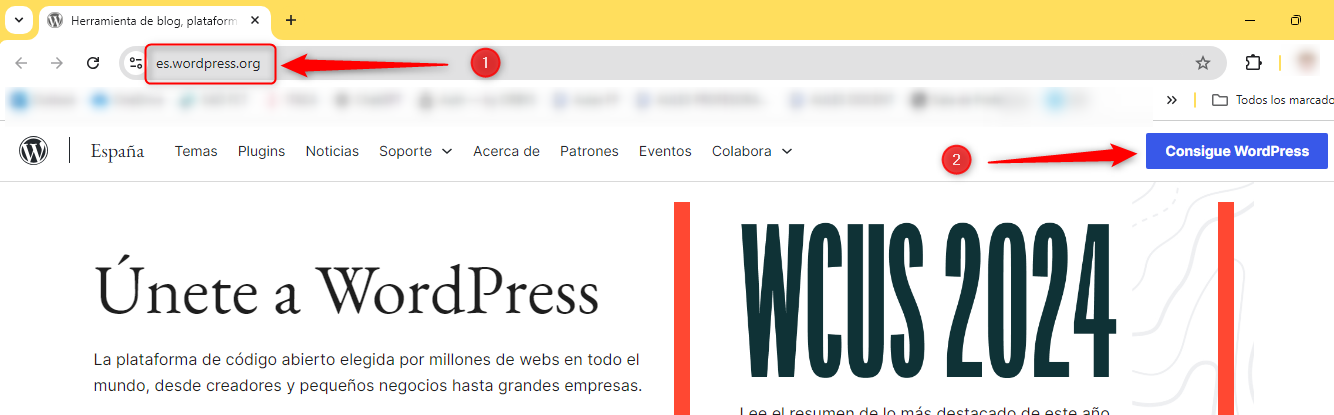
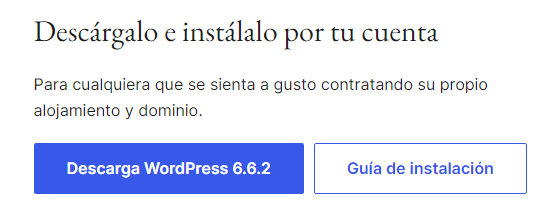
Descomprimimos el archivo descargado y copiamos el contenido de la carpeta wordpress en la carpeta creada para nuestro proyecto dentro de c:\xampp\htdocs[wordpress].
Importante
Es importante recordar el nombre de la carpeta, ya que lo necesitaremos para acceder al sitio web. Y en el raiz de esta carpeta deben estar todos los archivos. No debemos tener otra carpeta con todo. En la imagen de abajo se muestra como en nuestra carepta de htdocs tenemos la carpeta wordpress, y en ella todos los archivos de wordpress directamente.
Muchas instalaciones
Podemos tener muchas instalaciones en nuestro servidor local, cada una en una carpeta diferente. Por ejemplo, si queremos tener dos wordpress para dos negocios, uno mitiendaalimentos y otro nutricionistaonline, podemos tener dos carpetas, una para cada proyecto.
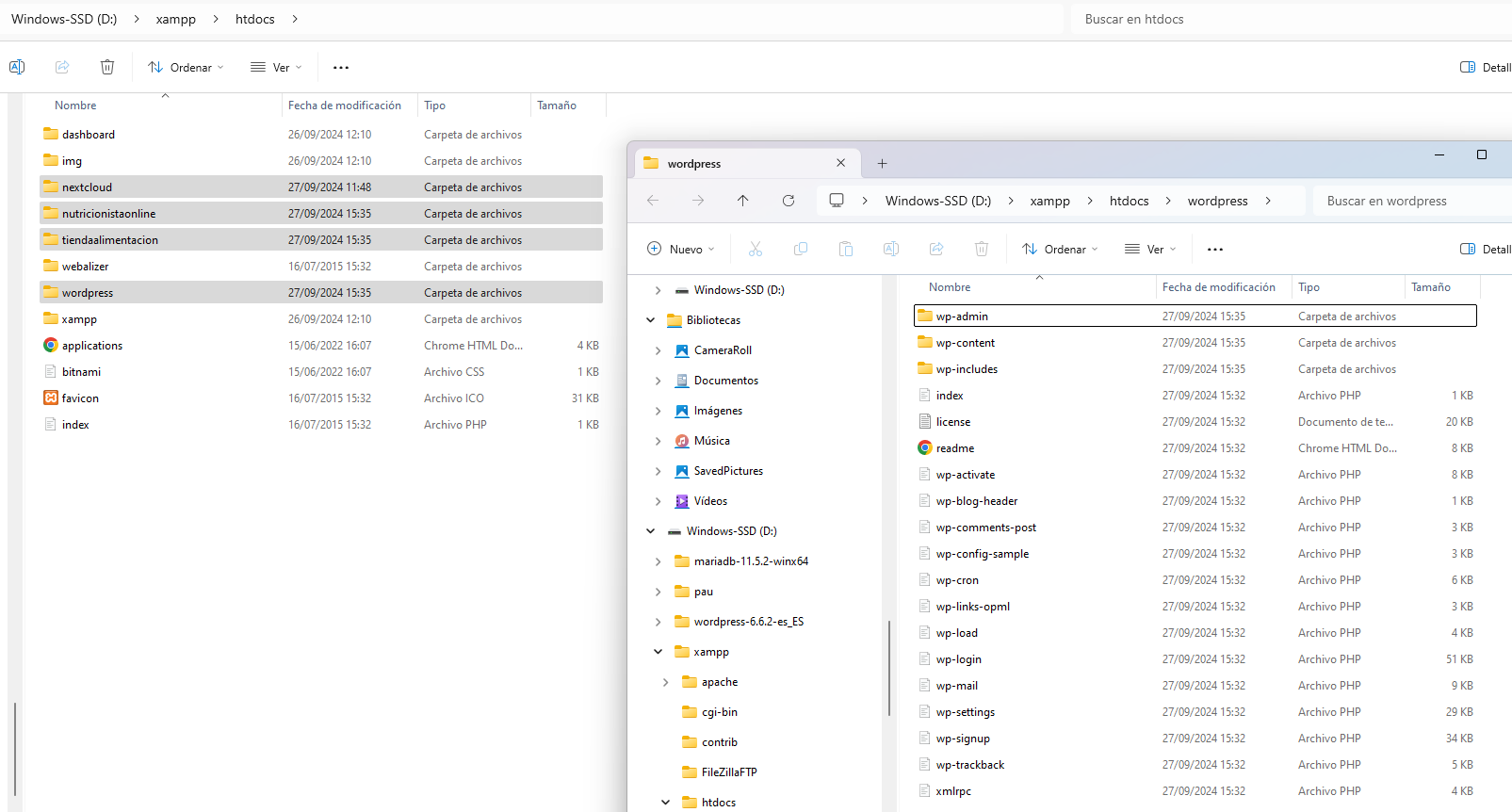
Abrir un navegador e introducir en la URL la ruta con el nombre de la carpeta del sitio web al que queramos acceder. http://localhost/wordpress.
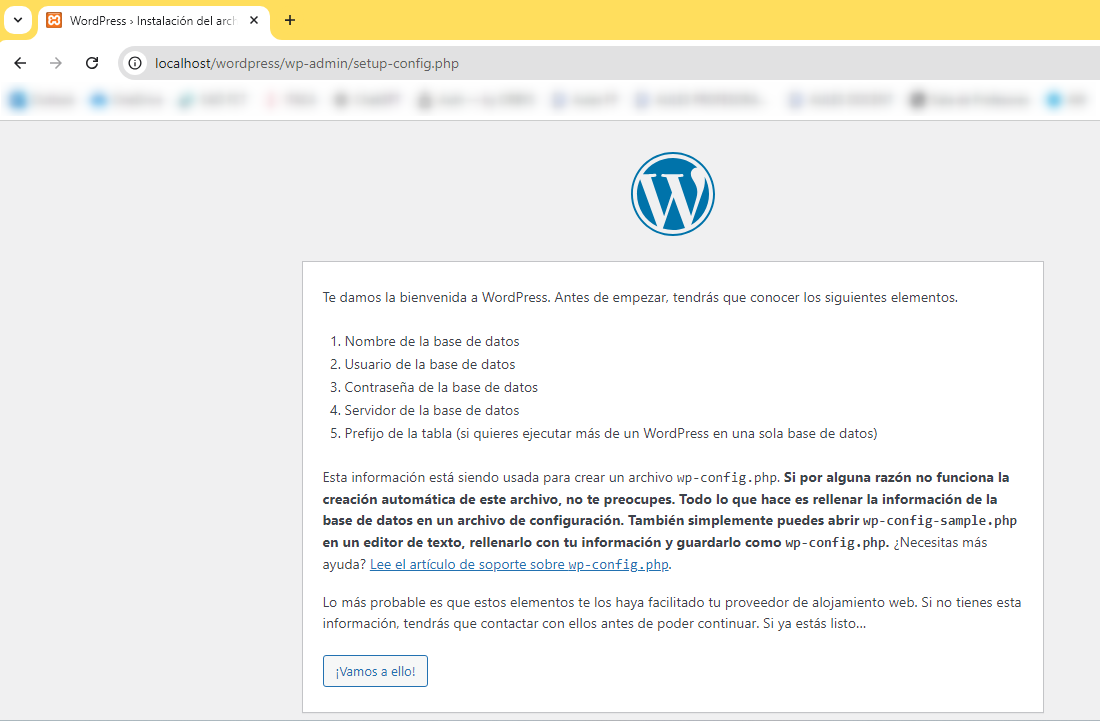
Pulsamos Vamos a ello y comenzamos con la instalación.
Solicitará los datos de la base de datos, nombre de usuario y contraseña, etc.
Importante
Si da error volved a escribir los datos. Ojo, que wordpress viene propuesto como el nombre de la base de datos, pero no está realmente relleno. Hay que rellenar el campo. Además, nuestra base de datos se puede llamar de cualquier otra forma, no tiene por qué llamarse wordpress.
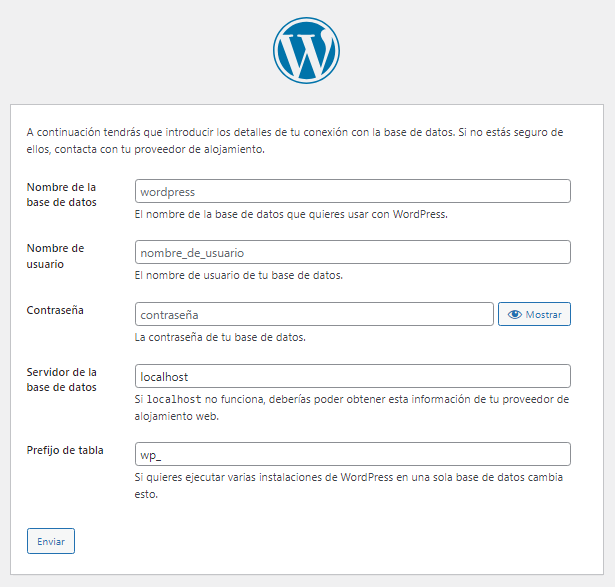
¿Qué datos debemos introducir en la instalación de WordPress?
¿Cuál es el nombre de la base de datos?
¿Cuál es el nombre de usuario de la base de datos?
¿Cuál es la contraseña del usuario de la base de datos?
¿En que servidor lo vamos a instalar? (localhost)
El prefijo de la base de datos dejaremos el que aparezca por defecto
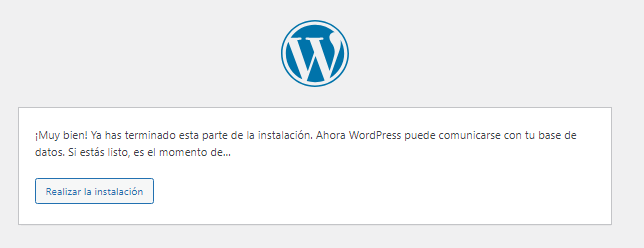
En la siguiente pantalla, introducimos el nombre del sitio web, el nombre de usuario para la administración, la contraseña de dicho usuario, y el correo electrónico del administrador del sitio web. Más adelante, se puede cambiar estos datos desde el panel de administración de WordPress.
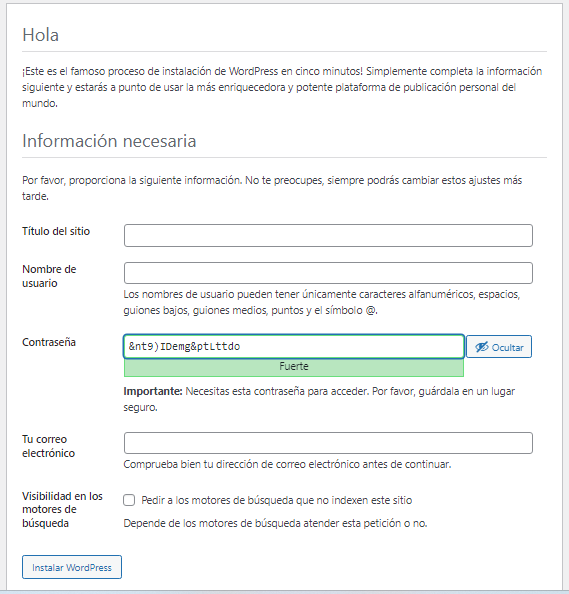
Usuario y contraseña de administrador
El usuario y contraseña de administrador son los datos que se utilizarán para acceder al backend de WordPress, es decir, al panel de administración del sitio web. Poned para el ejemplo usuario admin y contraseña Admin_123, y confirmad el uso de una contraseña débil.
No se recomienda utilizar estos datos en un entorno de real.
En nuestra primera instalación podemos poner los siguientes datos:
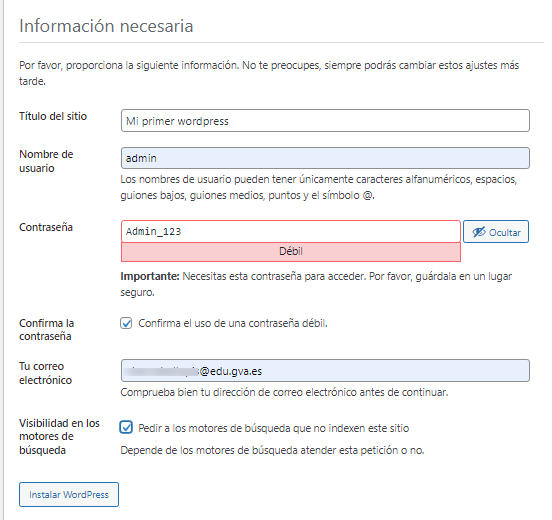
Si todo ha ido correctamente, aparecerá un mensaje de éxito y un botón para acceder al panel de administración de WordPress.
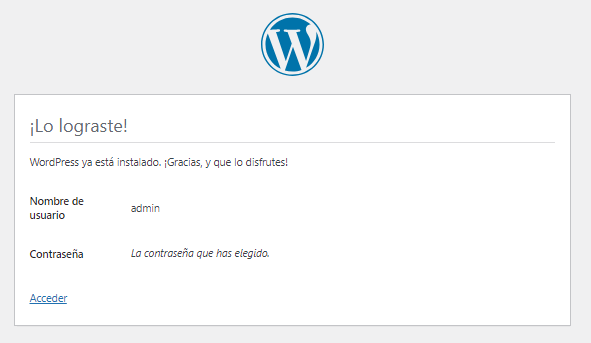
Acceso al backend y frontend de WordPress
Una vez instalado WordPress, se puede acceder al backend y al frontend del sitio web a través de un navegador web. Para acceder al backend de WordPress, es necesario introducir la URL del sitio web seguida de /wp-admin en la barra de direcciones del navegador. Por ejemplo, si la URL del sitio web (nuestra carpeta en htdocs) es http://localhost/wordpress, la URL del backend de WordPress será http://localhost/wordpress/wp-admin.
Servidores arrancados
Para poder acceder a la administración de WordPress, es necesario tener arrancados los servidores Apache y MySQL de XAMPP.
En el Backend es donde se gestionan los contenidos del sitio web, se crean y editan las páginas y entradas, se configuran los ajustes del sitio web, se instalan y configuran los plugins y temas, y se gestionan los usuarios y grupos de usuarios del sitio web. Tendremos diferentes zonas de trabajo, como:
- Escritorio: Es la parte central de la pantalla, donde te van a ir apareciendo los últimos artículos publicados, los últimos comentarios, las últimas noticias, estadísticas de tu sitio, ...
- Zona de administración: En la parte de la izquierda, puedes encontrar la zona de Administración, la que vale para publicar, propiamente dicha. Dentro de este menú, puedes encontrar otras opciones: Entradas, Medios (biblioteca multimedia), Páginas, Comentarios.
- Zona de configuración: Apariencia, Plugins, Usuarios, Herramientas de importación y exportación, Ajustes.
Creación de usuarios y grupos de usuarios
Una vez instalado el gestor de contenidos, es necesario crear usuarios y grupos de usuarios para gestionar el acceso al sitio web. Los usuarios y grupos de usuarios permiten controlar quién puede acceder al sitio web y qué permisos tienen los usuarios para editar y publicar contenidos en el sitio web.
Para crear un usuario en WordPress, es necesario ir a Usuarios > Añadir nuevo y crear un nuevo usuario con un nombre de usuario, una contraseña y un correo electrónico. Una vez creado el usuario, se puede asignar un rol al usuario para definir los permisos que tiene el usuario en el sitio web.
Wordpress establece los siguientes roles de usuario:
- Administrador: El administrador tiene acceso a todas las funciones del sitio web, incluyendo la creación y edición de contenidos, la instalación y configuración de plugins y temas, y la gestión de usuarios y grupos de usuarios.
- Editor: El editor tiene acceso a las funciones de edición de contenidos del sitio web, sean sus contenidos o no, incluyendo la creación y edición de páginas y entradas, la gestión de comentarios, y la publicación de contenidos en el sitio web.
- Autor: El autor tiene acceso a las funciones de creación de contenidos del sitio web, incluyendo la creación y edición de sus páginas y sus entradas, y la publicación de contenidos en el sitio web.
- Colaborador: El colaborador tiene acceso a las funciones de creación de contenidos del sitio web, incluyendo la creación y edición de páginas y entradas, pero no puede publicar contenidos en el sitio web.
- Suscriptor: El suscriptor tiene acceso a las funciones de lectura del sitio web, pero no puede crear ni editar contenidos en el sitio web.
La diferencia entre editor y autor es que el editor puede editar y publicar las entradas de otros autores, mientras que el autor sólo puede editar y publicar sus propias entradas.
Configuraciones iniciales de WordPress
Una vez instalado WordPress, es necesario realizar una serie de configuraciones iniciales para personalizar el sitio web y adaptarlo a las necesidades y preferencias de los usuarios. Algunas de las configuraciones iniciales más comunes de WordPress son:
-
Título y descripción del sitio web: Revisa si el título que colocaste durante la instalación de WordPress es el más idóneo. Intenta que incluya palabras clave para posicionar bien en Google. Inserta también una descripción para Google.
-
Aquí también puede0s cambiar la dirección de correo electrónico asociada a esta instalación de WordPress, es decir, a esta cuenta llegarán todas las notificaciones de
actualizaciones, mensajes desde el formulario de contacto de la web, etc. -
La configuración del idioma del sitio web
-
Opciones de los comentarios (Ajustes > Comentarios): En esta sección puedes decidir diversas opciones clave de cara a la moderación de los comentarios de los usuarios en tus entradas.
-
Optimiza el código HMTL (Ajustes > Escritura)
-
Enlaces permanentes (Ajustes > Enlaces permanentes): Es importante que definas cómo se van a crear las URL automáticamente cada vez que publicas una página o entrada. Para ello, ve a Ajustes > Enlaces permanentes y selecciona la opción "Nombre Entrada".
Esto hará que todos tus contenidos tomen por defecto en la URL el título que les hayas puesto. De esta manera, evitarás que se generen URL complejas. En su lugar, las URL tendrán las palabras clave que has colocado en el título, lo cual es ideal para posicionamiento SEO.Importante
Aunque hayas automatizado las URL, cuando estés editando una página o entrada puedes editar la URL, y aquí es recomendable que la simplifiques al máximo dejando sólo las palabras clave separadas por guiones medios (no uses guión bajo en las URL).
Problemas con los Enlaces permanentes
Si no funcionan los "Enlaces permanentes" con la opción "Nombre Entrada" es necesario indicar al Servidor Web de Apache que permita la ejecución de instrucciones del archivo ".htaccess" situado en la carpeta de wordpress. La opción que deben existir en el archivo de configuración "http.conf":
<Directory "C:/xampp/htdocs"> AllowOverride All </Directory>Y además activar el módulo de reescritura de la URL
LoadModule rewrite_module modules/mod_rewrite.so1
Utilización del interfaz gráfico: plantillas o temas
Las plantillas o temas para WordPress te permiten hacer una web profesional de manera sencilla y rápida, con multitud de funcionalidades y estilos, de modo que el proceso de crear una página web se vuelve bastante cómodo y accesible, frente al modo tradicional en el cual debías ser un experto en código y manejar bastante conceptos de diseño web.
WordPress ha servido para democratizar el diseño web y ahora cualquier empresa o profesional puede diseñar su propia página web de un modo relativamente sencillo, con formación, tiempo y dedicación. Pero hay algo esencial: la elección de tu plantilla o tema. Este es un un aspecto decisivo, pues una plantilla realmente profesional te puede facilitar el trabajo hasta extremos increíbles.
Aunque existen plantillas o temas comerciales (es decir, de pago) podemos encontrar una gran número de ellas gratuitas aunque un poco limitadas.
Para elegir una plantilla tendremos en cuenta al menos:
• Antigüedad (las más modernas suelen disponer de mejoras)
• Responsive (para que funcione también en tablets y móviles)
• Calidad gráfica y visual.
• Velocidad de carga y optimización del código.
• Cantidad de opciones para personalizar el tema.
• Cantidad de contenido demo.
• Antigüedad y fecha de última actualización.
• Servicio de soporte.
• Adaptabilidad a tu proyecto.
• Cantidad de ventas totales.
• Plugins premium incluidos.
• Valoraciones de la comunidad.
Descargar plantillas para Wordpress
Para instalar un tema en WordPress, es necesario ir a Apariencia > Temas y hacer clic en el botón Añadir nuevo. Aquí se pueden buscar temas gratuitos en el directorio de temas de WordPress o subir un tema en formato ZIP. Una vez subido el tema, se puede activar el tema desde el panel de administración de WordPress.
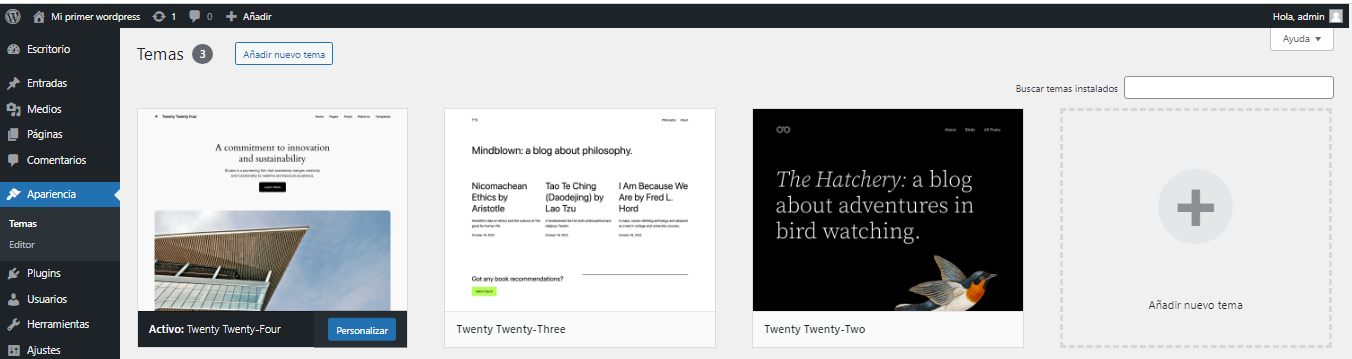
Aquí puedes tener también otros temas que instales posteriormente. La clave esta en
que sólo el que está en la parte superior izquierda de la lista es el que en este
momento se está viendo en tu web. Puedes tener muchos temas instalados, pero sólo
uno activo.
Para elegir el tema podemos filtrar por características, bien desde el Back office, bien desde la web de temas de WordPress. Es interesante filtrar por características cómo accesibilidad, con pie de página, menús, etc. Una vez elegido, lo instalamos y activamos.
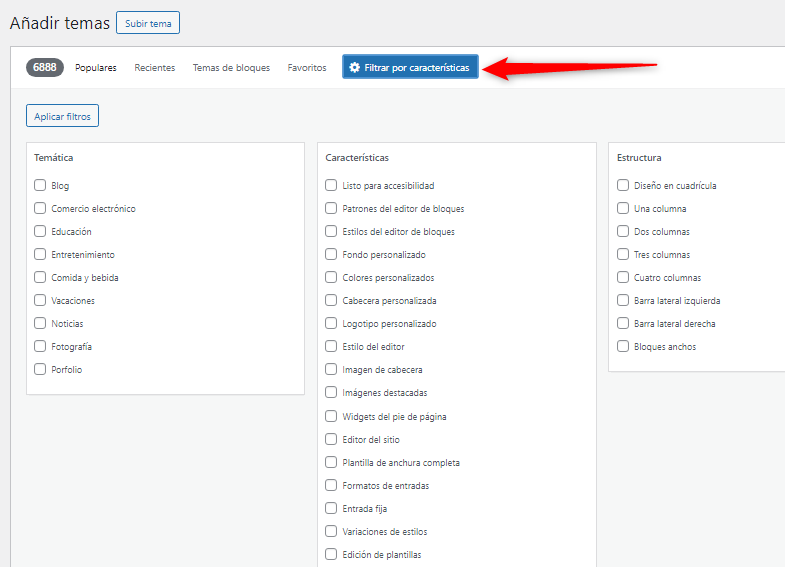
Podemos usar de ejemplo el tema "Material Design Google".
Para confirmar que el tema está ya funcionando en tu sitio, ve al icono de la casita en la parte izquierda de la barra negra que tienes arriba, y dale a Visitar sitio. Si todo ha ido bien, deberías ver ya el aspecto del tema aplicado a tu web. Aunque no tengas contenidos, tan sólo una página de ejemplo, el tema ya está funcionando y se aplicará a cualquier contenido que crees a partir de ahora.
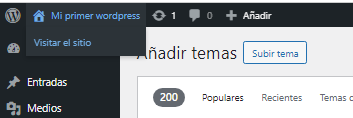
Es recomendable abrirlo en una nueva pestaña, y de esta forma tener en una el Backoffice y en otra el Frontoffice.
Personalización del entorno: Crear contenido web
Páginas
Las páginas son contenido de carácter estático, es decir, que no cambia con el tiempo. Las páginas son muy utilizadas en los sitios web para mostrar información que no cambia con frecuencia, como la página de inicio, la página de contacto, la página de servicios, etc. Las páginas se organizan en una jerarquía de páginas, lo que permite a los usuarios navegar por el sitio web de forma estructurada y ordenada.
Lo primero será crear una página de inicio. Para ello, en el panel de administración de WordPress, vamos a Páginas > Añadir nueva. Aquí, vamos a crear una página de inicio con el título “Inicio” y el contenido que queramos.
Podemos partir de una plantilla o no elegir ninguna. Una vez creada la página de inicio, vamos a Ajustes > Lectura y seleccionamos la página de inicio que acabamos de crear como página de inicio del sitio web.
Importante
La página de inicio es la página principal del sitio web, y es la primera página que ven los visitantes al acceder al sitio web. Es importante que la página de inicio sea atractiva y fácil de navegar, para captar la atención de los visitantes y animarles a explorar el resto del sitio web.
Una vez creada la página de inicio, es necesario crear el resto de páginas del sitio web, como la página de contacto, la página de servicios, etc. Para crear una página en WordPress, es necesario ir a Páginas > Añadir nueva y crear una nueva página con el título y el contenido que queramos.
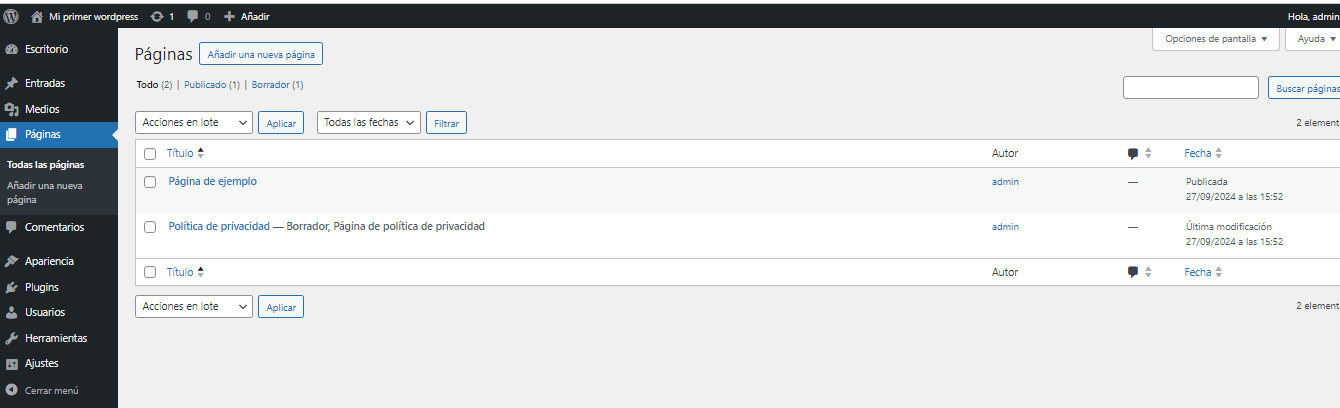

El contenido inicialmente se guarda en borrador, y no se publica hasta que no se pulsa el botón Publicar. Una vez publicada, se puede ver cómo queda pulsando en el botón Vista previa que aparece en la parte superior derecha de la pantalla. Además, podemos ver cómo se verá en dispositivos móviles, tabletas, etc.

Una vez tengamos la página de inicio de nuestro sitio web, la configuramos como página de inicio en Ajustes > Lectura.
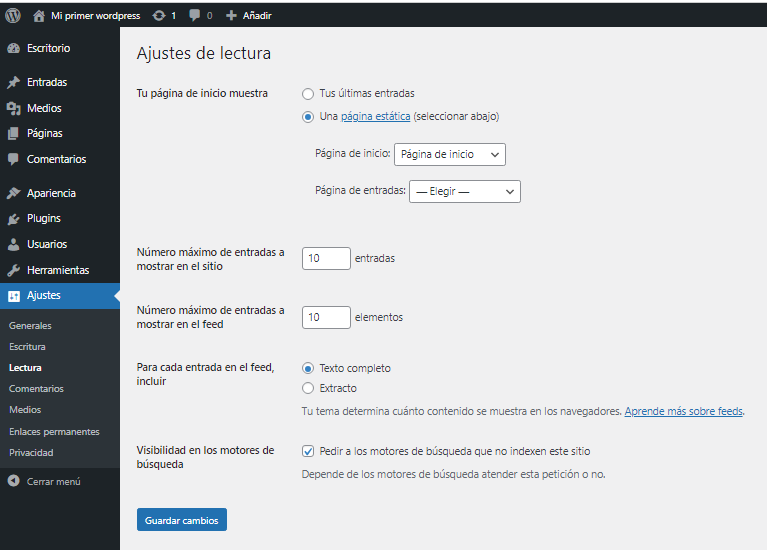
Podemos crear una página para el blog, y otra para la página de inicio. En este caso, seleccionamos la página de inicio como página estática y la página del blog como página de entradas.
Entradas y categorías
Las entradas o post son los contenidos de carácter dinámico, tipo noticias o temas nuevos, que se publican en el blog del sitio web, y se organizan en categorías para facilitar la navegación de los visitantes. Para crear una entrada en WordPress, es necesario ir a Entradas > Añadir nueva y crear una nueva entrada con el título y el contenido que queramos. Además, se puede poner una imagen destacada para la entrada. Recomendamos que las imágenes tengan las mismas dimensiones para que la web se vea más ordenada.
Una vez grabadas y terminadas la página o la entrada que estemos editando, podemos ver cómo queda pulsando en el botón Vista previa que aparece en la parte superior derecha de la pantalla. Cuando veamos que está todo correcto, pulsamos en el botón Publicar para que la página o entrada se haga visible en la web.
Un contenido puede encontrase en una serie de estados posibles:
- Borrador: El contenido no se ha publicado y se guarda como borrador.
- Programado: El contenido se publicará en una fecha y hora determinada.
- Publicado: El contenido se ha publicado y es visible en el sitio web.
- Privado: El contenido es privado y solo es visible para los usuarios con permisos de acceso.
- Papelera: El contenido se ha eliminado y se ha movido a la papelera.
- Revisión: El contenido se ha guardado como revisión y no es visible en el sitio web.
- Protegido con contraseña: El contenido está protegido con una contraseña y solo es visible para los usuarios que introduzcan la contraseña.

El funcionamiento del editor de entradas y páginas es muy similar. Podemos añadir imágenes, vídeos, enlaces, etc. Además, podemos añadir categorias a las entradas para clasificarlas y organizarlas en el blog.
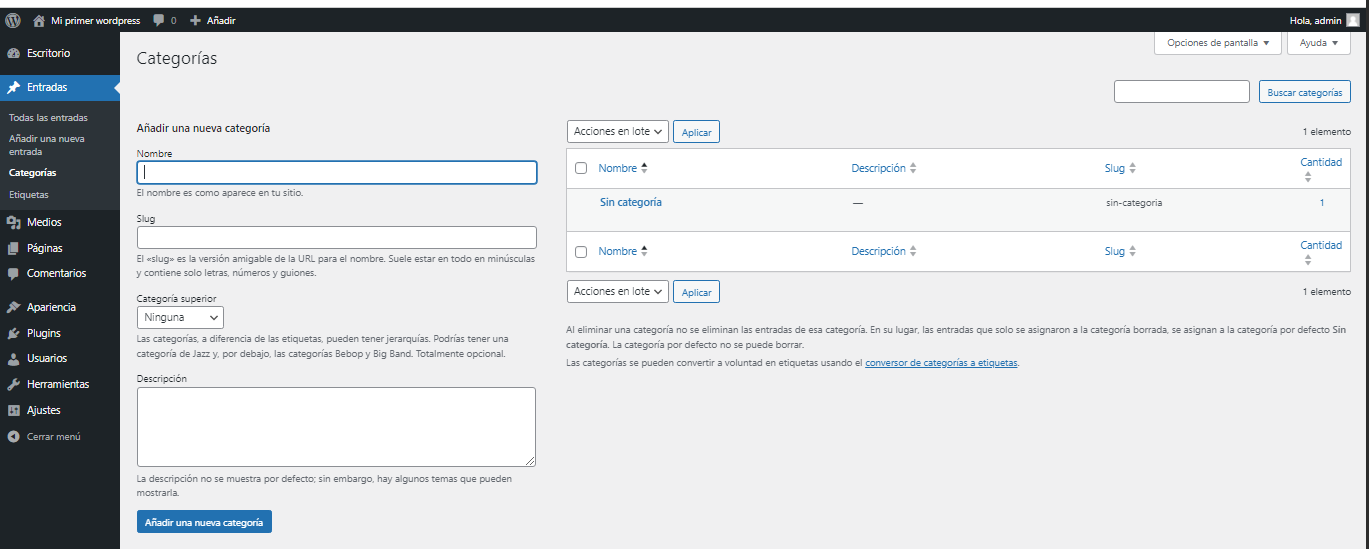
Configuración de módulos y menús
Los gestores de contenidos disponen de módulos y menús que permiten añadir funcionalidades adicionales al sitio web. Los módulos y menús permiten añadir características como formularios de contacto, galerías de imágenes, foros de discusión, y otros elementos interactivos al sitio. Los módulos y menús se pueden configurar y personalizar para adaptarlos a las necesidades y preferencias de los usuarios.
Menus
Los menús nos permiten organizar los enlaces a nuestras páginas. Podemos disponer de varios menús, pero uno de ellos será el menú principal y se mostrará en la cabecera permitiéndonos acceder a las páginas más importantes.
Para crear menús se debe pulsar en Apariencia → Menús. Si no aparece, igual el tema no dispone de menús personalizados.
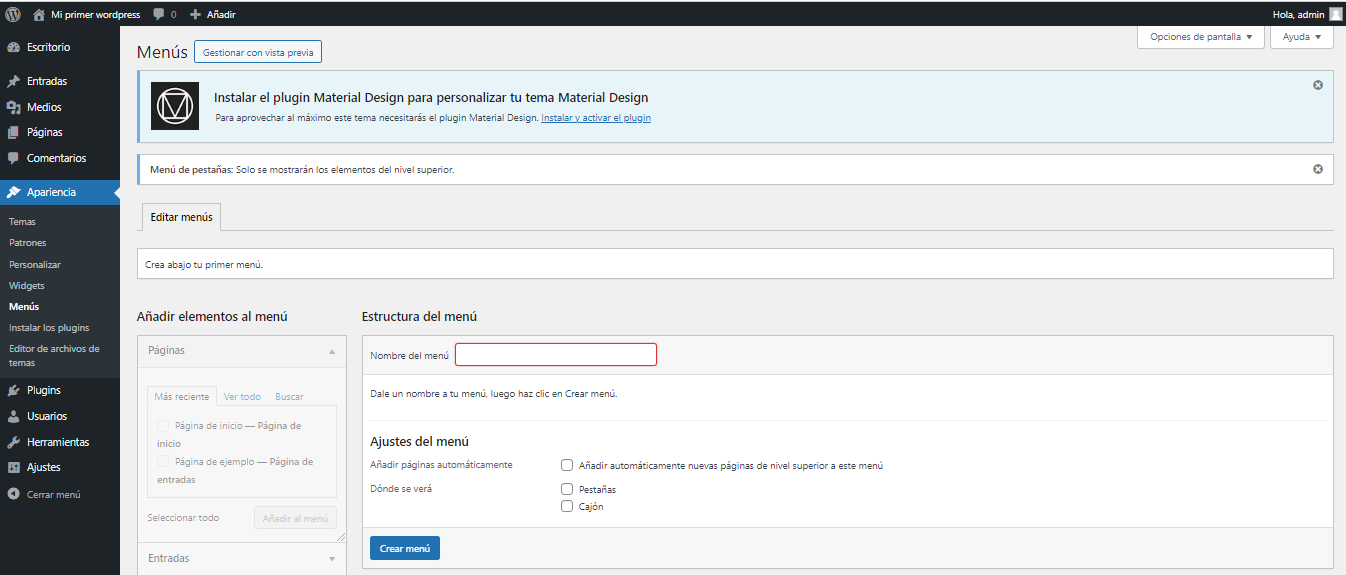
Una vez creado podemos añadirle páginas, entradas, URL externas, categorías, etc. Podemos crear submenús arrastrando los elementos debajo de otros.
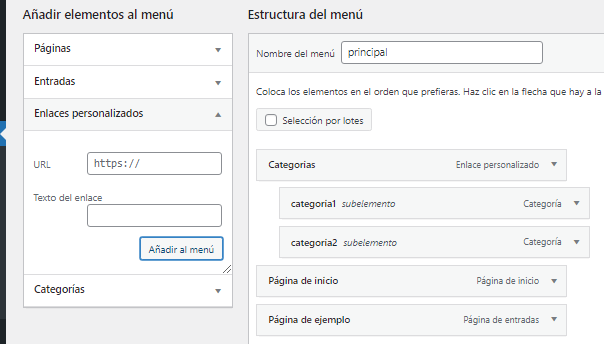
Si queremos introducir una opción de menú que no vaya a ningún sitio, sino que sea para añadirle un submenú, podemos añadir un enlace a #.
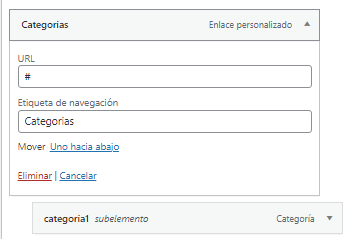
Desde la opción de gestionar ubicaciones podremos asignar el menú a la ubicación que queramos. Estas opciones pueden depender del tema activado.
Módulos o plugins
Los módulos o plugins son programas (software) que amplían las funcionalidades de WordPress.
Los plugins se descargan de internet como paquetes de archivos y los instalaremos para dotar a WordPress de habilidades que no vienen por defecto. Por lo tanto cuando instalamos un plugin estamos modificando el comportamiento de WordPress por defecto.
Una vez instalado debemos activarlo. Para ello, en el panel de administración de WordPress, vamos a Plugins > Plugins instalados y activamos el plugin que acabamos de instalar.
Plugins interesantes pueden ser:
- Contact Form 7: Contact Form 7 puede gestionar múltiples formularios, además, puedes personalizar el formulario y el contenido de los correos electrónicos de manera sencilla mediante un simple marcado. El formulario es compatible con envíos por Ajax, CAPTCHA, filtrado de spam de Akismet y mucho más.
- WooCommerce: WooCommerce es un plugin gratuito de eCommerce que te permite vender cualquier producto, con elegancia.
- NextGEN Gallery: NextGEN Gallery ha sido el plugin de la galería de WordPress estándar de la industria desde 2007 y continúa recibiendo más de 1.5 millones de nuevas descargas por año. Es fácil para galerías de fotos simples, pero lo suficientemente potente para los fotógrafos, artistas visuales y profesionales de la imagen más exigentes.
- Yoast SEO: Yoast SEO es el plugin de SEO más completo para WordPress. Ofrece las herramientas necesarias para mejorar tu posicionamiento en buscadores.
- Duplicator: Duplicator es un plugin que te permite hacer copias de seguridad de tu sitio web y migrar tu sitio web a otro servidor.
- All in One WP Migration: All in One WP Migration es un plugin que te permite exportar e importar tu sitio web de forma sencilla y rápida.
- Elementor Website Builder: Elementor es un plugin de maquetación visual que te permite diseñar páginas web de forma sencilla y rápida.
Debemos tener en cuenta que no todos los plugins son compatibles entre sí, por lo que es importante revisar las características y funcionalidades de los plugins antes de instalarlos en el sitio web. Además, es importante mantener actualizados los plugins para garantizar su seguridad y estabilidad.
Al instalar Elementor, por ejemplo, aparecen nuevas opciones. Podemos crear páginas de una forma más visual y sencilla. Podemos añadir bloques, columnas, imágenes, textos, etc. Además, podemos ver cómo se verá en dispositivos móviles, tabletas, etc.
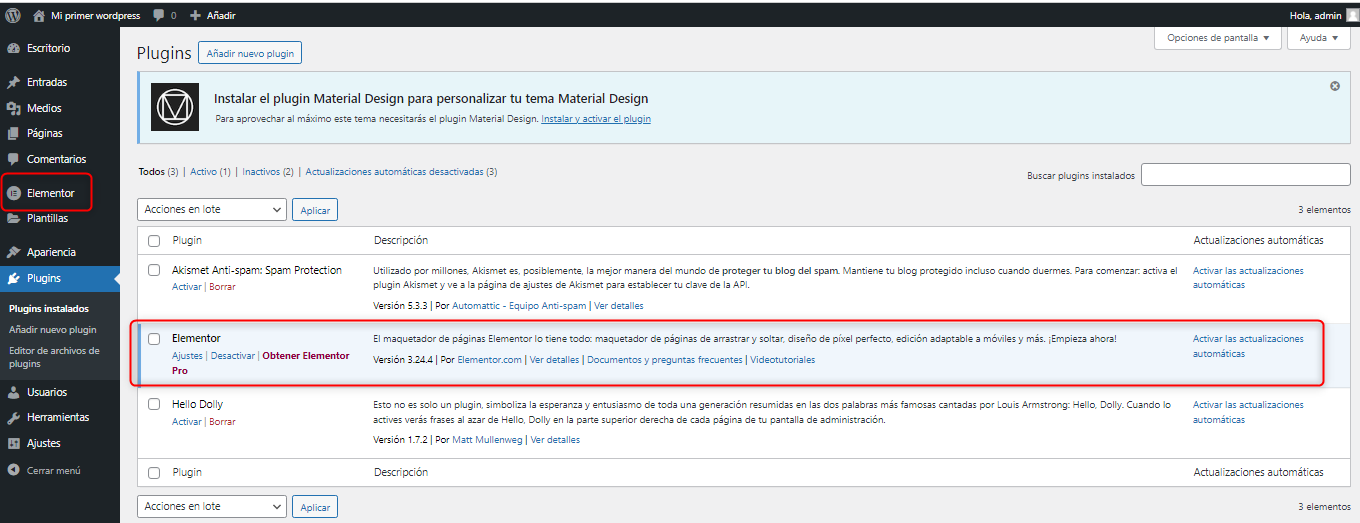
Ahora al editar una página, podemos ver la opción de editar con Elementor.
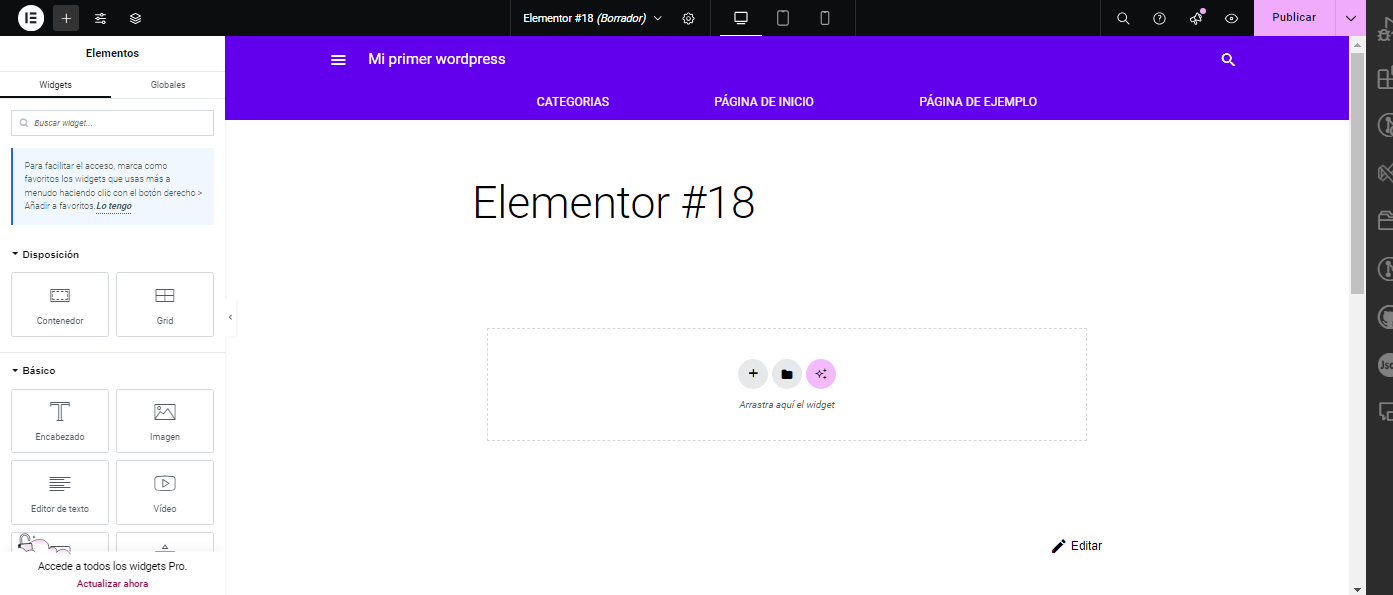
Actualizaciones del gestor de contenidos
Es importante mantener actualizado el gestor de contenidos para garantizar su seguridad y estabilidad. Los desarrolladores de los gestores de contenidos suelen lanzar actualizaciones periódicas que corrigen errores de seguridad y añaden nuevas funcionalidades al gestor de contenidos. Para actualizar un gestor de contenidos es necesario descargar la última versión del software del gestor de contenidos y seguir las instrucciones de actualización.
Revisa regularmente las nuevas versiones de WordPress para mantener actualizado tu sitio. Para ello, ve a Escritorio > Actualizaciones.
Importante
Antes de dar a actualizar la versión de WordPress, asegúrate de que la nueva versión es compatible con todos tus plugins (al menos los principales). De no hacerlo, puedes llevarte alguna sorpresa desagradable. Realiza antes siempre una copia de seguridad de tu sitio.
Recomendación
No actualices la versión en cuanto salga, espera un tiempo por si hay reportes de errores e incompatibilidades de la nueva versión con tus plugins instalados y actualiza sólo cuando estés seguro de que no habrá problemas.
Mecanismos de seguridad. Copias de seguridad.
Los gestores de contenidos disponen de mecanismos de seguridad que permiten proteger el sitio web de ataques informáticos y garantizar la integridad de los contenidos del sitio. Algunos de los mecanismos de seguridad más comunes de los gestores de contenidos son la autenticación de usuarios, el control de accesos, el cifrado de datos, y la detección de intrusiones. Los mecanismos de seguridad son fundamentales para garantizar la seguridad y estabilidad del sitio web.
Es importante realizar copias de seguridad periódicas de los contenidos del sitio web para garantizar su integridad y disponibilidad en caso de fallo del sistema. Los gestores de contenidos disponen de funcionalidades que permiten realizar copias de seguridad automáticas de los contenidos del sitio web, y restaurar los contenidos en caso de pérdida de datos. Las copias de seguridad son fundamentales para garantizar la seguridad y estabilidad del sitio web.
Algunos plugins de copias de seguridad gratuitos son:
- Duplicator: Duplicator es un plugin que te permite hacer copias de seguridad de tu sitio web y migrar tu sitio web a otro servidor.
- All in One WP Migration: All in One WP Migration es un plugin que te permite exportar e importar tu sitio web de forma sencilla y rápida.
Conclusiones
Aspectos importantes